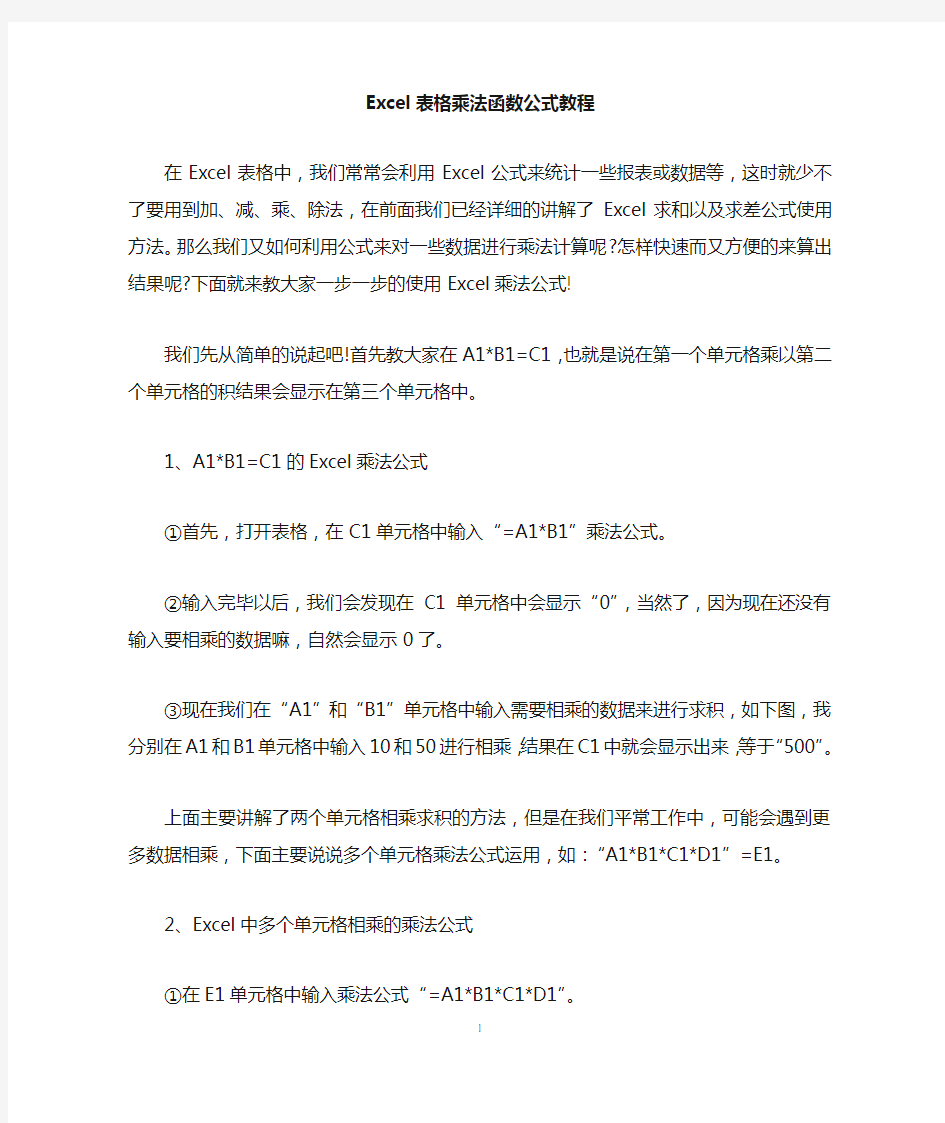
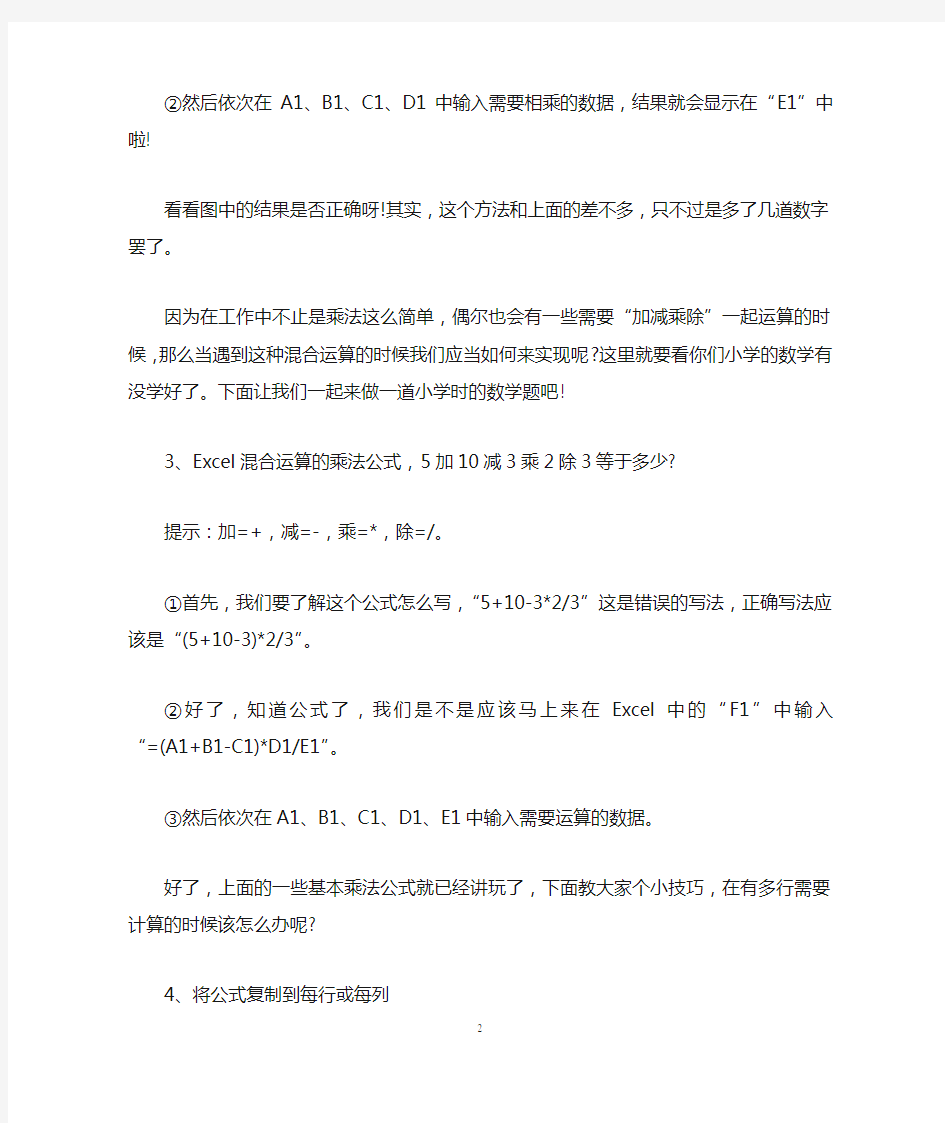
Excel表格乘法函数公式教程
在Excel表格中,我们常常会利用Excel公式来统计一些报表或数据等,这时就少不了要用到加、减、乘、除法,在前面我们已经详细的讲解了Excel求和以及求差公式使用方法。那么我们又如何利用公式来对一些数据进行乘法计算呢?怎样快速而又方便的来算出结果呢?下面就来教大家一步一步的使用Excel乘法公式!
我们先从简单的说起吧!首先教大家在A1*B1=C1,也就是说在第一个单元格乘以第二个单元格的积结果会显示在第三个单元格中。
1、A1*B1=C1的Excel乘法公式
①首先,打开表格,在C1单元格中输入“=A1*B1”乘法公式。
②输入完毕以后,我们会发现在C1 单元格中会显示“0”,当然了,因为现在还没有输入要相乘的数据嘛,自然会显示0了。
③现在我们在“A1”和“B1”单元格中输入需要相乘的数据来进行求积,如下图,我分别在A1和B1单元格中输入10和50进行相乘,结果在C1中就会显示出来,等于“500”。
上面主要讲解了两个单元格相乘求积的方法,但是在我们平常工作中,可能会遇到更多数据相乘,下面主要说说多个单元格乘法公式运用,如:“A1*B1*C1*D1”=E1。
2、Excel中多个单元格相乘的乘法公式
①在E1单元格中输入乘法公式“=A1*B1*C1*D1”。
②然后依次在A1、B1、C1、D1中输入需要相乘的数据,结果就会显示在“E1”中啦!
看看图中的结果是否正确呀!其实,这个方法和上面的差不多,只不过是多了几道数字罢了。
因为在工作中不止是乘法这么简单,偶尔也会有一些需要“加减乘除”一起运算的时候,那么当遇到这种混合运算的时候我们应当如何来实现呢?这里就要看你们小学的数学有没学好了。下面让我们一起来做一道小学时的数学题吧!
3、Excel混合运算的乘法公式,5加10减3乘2除3等于多少?
提示:加=+,减=-,乘=*,除=/。
①首先,我们要了解这个公式怎么写,“5+10-3*2/3”这是错误的写法,正确写法应该是“(5+10-3)*2/3”。
②好了,知道公式了,我们是不是应该马上来在Excel中的“F1”中输入“=(A1+B1-C1)*D1/E1”。
③然后依次在A1、B1、C1、D1、E1中输入需要运算的数据。
好了,上面的一些基本乘法公式就已经讲玩了,下面教大家个小技巧,在有多行需要计算的时候该怎么办呢?
4、将公式复制到每行或每列
①首先用鼠标选中“F1”单元格,直到鼠标变成黑色的十字架的时候,左键按住不动往下拖。
②此时,从F1 到下面的F2、F3、F4等等,都已经复制了“F1”中的公式,下次你需要运算的时候,直接在前面输入数据,在F2、
F3、F4等单元格中就会自动显示运算的结果了。
本文部分内容来自网络整理,本司不为其真实性负责,如有异议或侵权请及时联系,本司将立即删除! == 本文为word格式,下载后可方便编辑和修改! == excel表格怎样算乘法 篇一:如何用Excel做九九乘法表 如何用Excel做九九乘法表 打开考生文件夹下的Excel工作簿Excel03.xls,在Sheet1工作表中完成以下 操作: (1)在B1:J1区域内依次输入数字1~9,A2:A10区域内依次输入数字1~9。 (2)然后在单元格B2内输入一个公式,通过拖曳填充产生一个具有下三角矩 阵结构的乘法九九表。 完成以上操作后将该工作簿以原文件名保存到考生文件夹下。 操作提示: ①在一个工作表的B1:J1区域内依次输入1~9,A2:A10区域内依次输入1~9; ②在B2单元格内输入一个条件函数公式“=IF(B$1<=$A2,B$1*$A2,"")”,需要拖曳填充两次;③首先向下拖曳填充至B10单元格或向右拖曳填充至J2单元格; ④然后向右或向下拖曳填充至J10单元格。 ⑤保存文件。 其他4条回答 201X-04-01 12:13方括号|十七级 最好利用已经存在的数据。 B2=IF($A2>=B$1,$A2&"X"&B$1&"="&$A2*B$1,"") 向右向下复制公式。
评论(2)|3 201X-04-01 11:58GJT_tanwen|八级 B2=IF(ROW(A1)>=COLUMN(A1),ROW(A1)&"×"&COLUMN(A1)&"="&ROW(A 1)*COLUMN(A1),"") 右拉,下拉 评论(3)|1 201X-05-26 12:03重名麻烦|四级 =IF(B$1<=$A2,B$1&"×"&$A2&"="&B$1*$A2,"") 简单的做法,不信你可以试试 评论(1)|8 篇二:Excel表格乘法函数公式 Excel表格乘法函数公式 时间:201X-04-05 来源:Word联盟阅读: 21051次评论18条 在Excel表格中,我们常常会利用Excel公式来统计一 些报表或数据等,这时就少不了要用到加、减、乘、除法,在前面我们已经详细的讲解了Excel求和以及求差公式使用方法。那么我们又如何利用公式来对一些数据进行乘法计算呢?怎样快速而又方便的来算出结果呢?下面Word联盟就来教大家一步一步的使用Excel乘法公式! 我们先从简单的说起吧!首先教大家在A1*B1=C1,也就是说在第一个单元格乘以第二个单元格的积结果会显示在第三个单元格中。 1、A1*B1=C1的Excel乘法公式 ①首先,打开表格,在C1单元格中输入“=A1*B1”乘法公式。 ②输入完毕以后,我们会发现在 C1 单元格中会显示“0”,当然了,因为现在还没有输入要相乘的数据嘛,自然会显示0了。
excel常用函数公式介绍 excel常用函数公式介绍1:MODE函数应用 1MODE函数是比较简单也是使用最为普遍的函数,它是众数值,可以求出在异地区域或者范围内出现频率最多的某个数值。 2例如求整个班级的普遍身高,这时候我们就可以运用到了MODE 函数了 3先打开插入函数的选项,之后可以直接搜索MODE函数,找到求众数的函数公式 4之后打开MODE函数后就会出现一个函数的窗口了,我们将所要求的范围输入进Number1选项里面,或者是直接圈选区域 5之后只要按确定就可以得出普遍身高这一个众数值了 excel常用函数公式介绍2:IF函数应用 1IF函数常用于对一些数据的进行划分比较,例如对一个班级身高进行评测 2这里假设我们要对身高的标准要求是在170,对于170以及170之上的在备注标明为合格,其他的一律为不合格。这时候我们就要用到IF函数这样可以快捷标注好备注内容。先将光标点击在第一个备注栏下方 3之后还是一样打开函数参数,在里面直接搜索IF函数后打开 4打开IF函数后,我们先将条件填写在第一个填写栏中, D3>=170,之后在下面的当条件满足时为合格,不满足是则为不合格 5接着点击确定就可以得到备注了,这里因为身高不到170,所以备注里就是不合格的选项 6接着我们只要将第一栏的函数直接复制到以下所以的选项栏中就可以了
excel常用函数公式介绍3:RANK函数应用 2这里我们就用RANK函数来排列以下一个班级的身高状况 3老规矩先是要将光标放于排名栏下面第一个选项中,之后我们打开函数参数 4找到RANK函数后,我们因为选项的数字在D3单元格所以我们就填写D3就可了,之后在范围栏中选定好,这里要注意的是必须加上$不然之后复制函数后结果会出错 5之后直接点击确定就可以了,这时候就会生成排名了。之后我们还是一样直接复制函数黏贴到下方选项栏就可以了。
在Excel表格中,我们常常会利用Excel公式来统计一些报表或数据等,这时就少不了要用到加、减、乘、除法,在前面我们已经详细的讲解了Excel求和以及求差公式使用方法。那么我们又如何利用公式来对一些数据进行乘法计算呢?怎样快速而又方便的来算出结果呢?下面Word联盟就来教大家一步一步的使用Excel乘法公式! 步骤/方法 1.1、A1*B1=C1的Excel乘法公式 ①首先,打开表格,在C1单元格中输入“=A1*B1”乘法公式。 ②输入完毕以后,我们会发现在 C1 单元格中会显示“0”,当然了, 因为现在还没有输入要相乘的数据嘛,自然会显示0了。
③现在我们在“A1”和“B1”单元格中输入需要相乘的数据来进行求积,如下图,我分别在A1和B1单元格中输入10和50进行相乘,结果在C1中就会显示出来,等于“500”。
上面主要讲解了两个单元格相乘求积的方法,但是在我们平常工作中,可能会遇到更多数据相乘,下面主要说说多个单元格乘法公式运用,如:“A1*B1*C1*D1”=E1。 2.Excel中多个单元格相乘的乘法公式 ①在E1单元格中输入乘法公式“=A1*B1*C1*D1”。 ②然后依次在A1、B1、C1、D1中输入需要相乘的数据,结果就会显示在 “E1”中啦!
看看图中的结果是否正确呀!其实,这个方法和上面的差不多,只不过是多了几道数字罢了。 因为在工作中不止是乘法这么简单,偶尔也会有一些需要“加减乘除” 一起运算的时候,那么当遇到这种混合运算的时候我们应当如何来实现呢? 这里就要看你们小学的数学有没学好了。下面让我们一起来做一道小学时的数学题吧! 3.Excel混合运算的乘法公式,5加10减3乘2除3等于多少? 提示:加=+,减=-,乘=*,除=/。 ①首先,我们要了解这个公式怎么写,“5+10-3*2/3”这是错误的写 法,正确写法应该是“(5+10-3)*2/3”。 ②好了,知道公式了,我们是不是应该马上来在Excel中的“F1”中 输入“=(A1+B1-C1)*D1/E1”。
电子表格常用函数公式 1、自动排序函数: =RANK(第1数坐标,$第1数纵坐标$横坐标:$最后数纵坐标$横坐标,升降序号1降0升) 例如:=RANK(X3,$X$3:$X$155,0) 说明:从X3 到X 155自动排序 2、多位数中间取部分连续数值: =MID(该多位数所在位置坐标,所取多位数的第一个数字的排列位数,所取数值的总个数) 例如:612730************在B4坐标位置,取中间出生年月日,共8位数 =MID(B4,7,8) =19820711 说明:B4指该数据的位置坐标,7指从第7位开始取值,8指一共取8个数字 3、若在所取的数值中间添加其他字样, 例如:612730************在B4坐标位置,取中间出生年、月、日,要求****年**月**日格式 =MID(B4,7,4)&〝年〞&MID(B4,11,2) &〝月〞& MID(B4,13,2) &〝月〞&
=1982年07月11日 说明:B4指该数据的位置坐标,7、11指开始取值的第一位数排序号,4、2指所取数值个数,引号必须是英文引号。 4、批量打印奖状。 第一步建立奖状模板:首先利用Word制作一个奖状模板并保存为“奖状.doc”,将其中班级、姓名、获奖类别先空出,确保打印输出后的格式与奖状纸相符(如图1所示)。 第二步用Excel建立获奖数据库:在Excel表格中输入获奖人以及获几等奖等相关信息并保存为“奖状数据.xls”,格式如图2所示。 第三步关联数据库与奖状:打开“奖状.doc”,依次选择视图→工具栏→邮件合并,在新出现的工具栏中选择“打开数据源”,并选择“奖状数据.xls”,打开后选择相应的工作簿,默认为sheet1,并按确定。将鼠标定位到需要插入班级的地方,单击“插入域”,在弹出的对话框中选择“班级”,并按“插入”。同样的方法完成姓名、项目、等第的插入。 第四步预览并打印:选择“查看合并数据”,然后用前后箭头就可以浏览合并数据后的效果,选择“合并到新文档”可以生成一个包含所有奖状的Word文档,这时就可以批量打印了。
excel表格的基本操作函数乘法 乘法是没有快捷键的,看下边例子,求合价: C2输入公式=A1*B1,下拉公式,计算每一项的合价; 最后对合价进行求和,求和就有快捷键了,选中C8,点击工具栏上的求和按钮或者按快捷键“ALT+=”,excel会自动捕捉求和区域,填入=SUM(c2:c7),回车即可。 如果不求每一项的合价,直接求所有项目的价款总和,用sumproduct函数 我们先从简单的说起吧!首先教大家在A1*B1=C1,也就是说在第一个单元格乘以第二个单元格的积结果会显示在第三个单元格中。 ①首先,打开表格,在C1单元格中输入“=A1*B1”乘法公式。 ③现在我们在“A1”和“B1”单元格中输入需要相乘的数据来进行求积,如下图,我分别在A1和B1单元格中输入10和50进行相乘,结果在C1中就会显示出来,等于“500”。 上面主要讲解了两个单元格相乘求积的方法,但是在我们平常工作中,可能会遇到更多数据相乘,下面主要说说多个单元格乘法公式运用,如:“A1*B1*C1*D1”=E1。 2、Excel中多个单元格相乘的乘法公式 ①在E1单元格中输入乘法公式“=A1*B1*C1*D1”。 ②然后依次在A1、B1、C1、D1中输入需要相乘的数据,结果就会显示在“E1”中啦! 看看图中的结果是否正确呀!其实,这个方法和上面的差不多,只不过是多了几道数字罢了。 3、Excel混合运算的乘法公式
5加10减3乘2除3等于多少? 提示:加=+,减=-,乘=*,除=/。 ①首先,我们要了解这个公式怎么写,“5+10-3*2/3”这是错误的写法,正确写法应该是“(5+10-3)*2/3”。 ②好了,知道公式了,我们是不是应该马上来在Excel中的“F1”中输入“=(A1+B1-C1)*D1/E1”。 ③然后依次在A1、B1、C1、D1、E1中输入需要运算的数据。 好了,上面的一些基本乘法公式就已经讲玩了,下面教大家个小技巧,在有多行需要计算的时候该怎么办呢? 4、将公式复制到每行或每列 ②此时,从F1到下面的F2、F3、F4等等,都已经复制了“F1”中的公式,下次你需要运算的时候,直接在前面输入数据,在F2、 F3、F4等单元格中就会自动显示运算的结果了。
15个常用的Excel函数公式,拿来即用 1、查找重复内容 =IF(COUNTIF(A:A,A2)>1,"重复","") 2、重复内容首次出现时不提示 =IF(COUNTIF(A$2:A2,A2)>1,"重复","") 3、重复内容首次出现时提示重复 =IF(COUNTIF(A2:A99,A2)>1,"重复","")
4、根据出生年月计算年龄 =DATEDIF(A2,TODAY(),"y") 5、根据身份证号码提取出生年月 =--TEXT(MID(A2,7,8),"0-00-00") 6、根据身份证号码提取性别 =IF(MOD(MID(A2,15,3),2),"男","女") 7、几个常用的汇总公式 A列求和:=SUM(A:A)
A列最小值:=MIN(A:A) A列最大值:=MAX (A:A) A列平均值:=AVERAGE(A:A) A列数值个数:=COUNT(A:A) 8、成绩排名 =RANK.EQ(A2,A$2:A$7) 9、中国式排名(相同成绩不占用名次) =SUMPRODUCT((B$2:B$7>B2)/COUNTIF(B$2:B$7,B$2:B$7))+1 10、90分以上的人数
=COUNTIF(B1:B7,">90") 11、各分数段的人数 同时选中E2:E5,输入以下公式,按Shift+Ctrl+Enter =FREQUENCY(B2:B7,{70;80;90}) 12、按条件统计平均值 =AVERAGEIF(B2:B7,"男",C2:C7) 13、多条件统计平均值 =AVERAGEIFS(D2:D7,C2:C7,"男",B2:B7,"销售")
Excel常用函数公式大全 1、查找重复内容公式:=IF(COUNTIF(A:A,A2)>1,"重复","")。 2、用出生年月来计算年龄公式:=TRUNC((DAYS360(H6,"2009/8/30",FALSE))/360,0)。 3、从输入的18位身份证号的出生年月计算公式: =CONCATENATE(MID(E2,7,4),"/",MID(E2,11,2),"/",MID(E2,13,2))。 4、从输入的身份证号码内让系统自动提取性别,可以输入以下公式: =IF(LEN(C2)=15,IF(MOD(MID(C2,15,1),2)=1,"男","女"),IF(MOD(MID(C2,17,1),2)=1,"男","女"))公式内的“C2”代表的是输入身份证号码的单元格。 1、求和:=SUM(K2:K56) ——对K2到K56这一区域进行求和; 2、平均数:=AVERAGE(K2:K56) ——对K2 K56这一区域求平均数; 3、排名:=RANK(K2,K$2:K$56) ——对55名学生的成绩进行排名; 4、等级:=IF(K2>=85,"优",IF(K2>=74,"良",IF(K2>=60,"及格","不及格"))) 5、学期总评:=K2*0.3+M2*0.3+N2*0.4 ——假设K列、M列和N列分别存放着学生的“平时总评”、“期中”、“期末”三项成绩; 6、最高分:=MAX(K2:K56) ——求K2到K56区域(55名学生)的最高分; 7、最低分:=MIN(K2:K56) ——求K2到K56区域(55名学生)的最低分; 8、分数段人数统计: (1)=COUNTIF(K2:K56,"100") ——求K2到K56区域100分的人数;假设把结果存放于K57单元格; (2)=COUNTIF(K2:K56,">=95")-K57 ——求K2到K56区域95~99.5分的人数;假设把结果存放于K58单元格; (3)=COUNTIF(K2:K56,">=90")-SUM(K57:K58) ——求K2到K56区域90~94.5分的人数;假设把结果存放于K59单元格; (4)=COUNTIF(K2:K56,">=85")-SUM(K57:K59) ——求K2到K56区域85~89.5分的人数;假设把结果存放于K60单元格;
常用的excel函数公式大全 一、数字处理 1、取绝对值 =ABS(数字) 2、取整 =INT(数字) 3、四舍五入 =ROUND(数字,小数位数) 二、判断公式 1、把公式产生的错误值显示为空 公式:C2 =IFERROR(A2/B2,"") 说明:如果是错误值则显示为空,否则正常显示。
2、IF多条件判断返回值 公式:C2 =IF(AND(A2<500,B2="未到期"),"补款","") 说明:两个条件同时成立用AND,任一个成立用OR函数。 三、统计公式 1、统计两个表格重复的内容 公式:B2 =COUNTIF(Sheet15!A:A,A2) 说明:如果返回值大于0说明在另一个表中存在,0则不存在。
2、统计不重复的总人数 公式:C2 =SUMPRODUCT(1/COUNTIF(A2:A8,A2:A8)) 说明:用COUNTIF统计出每人的出现次数,用1除的方式把出现次数变成分母,然后相加。 四、求和公式
1、隔列求和 公式:H3 =SUMIF($A$2:$G$2,H$2,A3:G3) 或 =SUMPRODUCT((MOD(COLUMN(B3:G3),2)=0)*B3:G3)说明:如果标题行没有规则用第2个公式 2、单条件求和 公式:F2 =SUMIF(A:A,E2,C:C) 说明:SUMIF函数的基本用法
3、单条件模糊求和 公式:详见下图 说明:如果需要进行模糊求和,就需要掌握通配符的使用,其中星号是表示任意多个字符,如"*A*"就表示a前和后有任意多个字符,即包含A。
4、多条件模糊求和 公式:C11 =SUMIFS(C2:C7,A2:A7,A11&"*",B2:B7,B11) 说明:在sumifs中可以使用通配符* 5、多表相同位置求和 公式:b2 =SUM(Sheet1:Sheet19!B2) 说明:在表中间删除或添加表后,公式结果会自动更新。 6、按日期和产品求和
Excel表格乘法函数公式 时间:2011-04-05 来源:Word联盟阅读:21051次评论18条 在Excel表格中,我们常常会利用Excel公式来统计一些报表或数据等,这时就少不了要用到加、减、乘、除法,在前面我们已经详细的讲解了Excel求和以及求差公式使用方法。那么我们又如何利用公式来对一些数据进行乘法计算呢?怎样快速而又方便的来算出结果呢?下面Word联盟就来教大家一步一步的使用Excel乘法公式! 我们先从简单的说起吧!首先教大家在A1*B1=C1,也就是说在第一个单元格乘以第二个单元格的积结果会显示在第三个单元格中。 1、A1*B1=C1的Excel乘法公式 ①首先,打开表格,在C1单元格中输入“=A1*B1”乘法公式。 ②输入完毕以后,我们会发现在 C1 单元格中会显示“0”,当然了,因为现在还没有输入要相乘的数据嘛,自然会显示0了。
③现在我们在“A1”和“B1”单元格中输入需要相乘的数据来进行求积,如下图,我分别在A1和B1单元格中输入10和50进行相乘,结果在C1中就会显示出来,等于“500”。 上面主要讲解了两个单元格相乘求积的方法,但是在我们平常工作中,可能会遇到更多数据相乘,下面主要说说多个单元格乘法公式运用,如:
“A1*B1*C1*D1”=E1。 2、Excel中多个单元格相乘的乘法公式 ①在E1单元格中输入乘法公式“=A1*B1*C1*D1”。 ②然后依次在A1、B1、C1、D1中输入需要相乘的数据,结果就会显示在“E1”中啦!
看看图中的结果是否正确呀!其实,这个方法和上面的差不多,只不过是多了几道数字罢了。 因为在工作中不止是乘法这么简单,偶尔也会有一些需要“加减乘除”一起运算的时候,那么当遇到这种混合运算的时候我们应当如何来实现呢?这里就要看你们小学的数学有没学好了。下面让我们一起来做一道小学时的数学题吧! 3、Excel混合运算的乘法公式,5加10减3乘2除3等于多少? 提示:加=+,减=-,乘=*,除=/。 ①首先,我们要了解这个公式怎么写,“5+10-3*2/3”这是错误的写法,正确写法应该是“(5+10-3)*2/3”。 ②好了,知道公式了,我们是不是应该马上来在Excel中的“F1”中输入“=(A1+B1-C1)*D1/E1”。 ③然后依次在A1、B1、C1、D1、E1中输入需要运算的数据。
EXCEL常用函数大全(做表不求人!) 2013-12-03 00:00 我们在使用Excel制作表格整理数据的时候,常常要用到它的函数功能来自动统计处理表格中的数据。这里整理了Excel中使用频率最高的函数的功能、使用方法,以及这些函数在实际应用中的实例剖析,并配有详细的介绍。 1、ABS函数 函数名称:ABS 主要功能:求出相应数字的绝对值。 使用格式:ABS(number) 参数说明:number代表需要求绝对值的数值或引用的单元格。 应用举例:如果在B2单元格中输入公式:=ABS(A2),则在A2单元格中无论输入正数(如100)还是负数(如-100),B2中均显示出正数(如100)。 特别提醒:如果number参数不是数值,而是一些字符(如A等),则B2中返回错误值“#VALUE!”。
2、AND函数 函数名称:AND 主要功能:返回逻辑值:如果所有参数值均为逻辑“真(TRUE)”,则返回逻辑“真(TRUE)”,反之返回逻辑“假(FALSE)”。 使用格式:AND(logical1,logical2, ...) 参数说明:Logical1,Logical2,Logical3……:表示待测试的条件值或表达式,最多这30个。 应用举例:在C5单元格输入公式:=AND(A5>=60,B5>=60),确认。如果C5中返回TRUE,说明A5和B5中的数值均大于等于60,如果返回FALSE,说明A5和B5中的数值至少有一个小于60。 国美提醒:如果指定的逻辑条件参数中包含非逻辑值时,则函数返回错误值“#VALUE!”或“#NAME”。 3、AVERAGE函数 函数名称:AVERAGE 主要功能:求出所有参数的算术平均值。
EXCEL常用函数公式大全及举例 一、相关概念 (一)函数语法 由函数名+括号+参数组成 例:求和函数:SUM(A1,B2,…) 。参数与参数之间用逗号“,”隔开(二)运算符 1. 公式运算符:加(+)、减(-)、乘(*)、除(/)、百分号(%)、乘幂(^) 2. 比较运算符:大与(>)、小于(<)、等于(=)、小于等于(<=)、大于等于(>=)、不等于(<>) 3. 引用运算符:区域运算符(:)、联合运算符(,) (三)单元格的相对引用与绝对引用 例: A1 $A1 锁定第A列 A$1 锁定第1行 $A$1 锁定第A列与第1行 二、常用函数 (一)数学函数 1. 求和 =SUM(数值1,数值2,……) 2. 条件求和 =SUMIF(查找的范围,条件(即对象),要求和的范围) 例:(1)=SUMIF(A1:A4,”>=200”,B1:B4) 函数意思:对第A1栏至A4栏中,大于等于200的数值对应的第B1列至B4列中数值求和 (2)=SUMIF(A1:A4,”<300”,C1:C4)
函数意思:对第A1栏至A4栏中,小于300的数值对应的第C1栏至C4栏中数值求和 3. 求个数 =COUNT(数值1,数值2,……) 例:(1) =COUNT(A1:A4) 函数意思:第A1栏至A4栏求个数(2) =COUNT(A1:C4) 函数意思:第A1栏至C4栏求个数 4. 条件求个数 =COUNTIF(范围,条件) 例:(1) =COUNTIF(A1:A4,”<>200”) 函数意思:第A1栏至A4栏中不等于200的栏求个数 (2)=COUNTIF(A1:C4,”>=1000”) 函数意思:第A1栏至C4栏中大于等1000的栏求个数 5. 求算术平均数 =AVERAGE(数值1,数值2,……) 例:(1) =AVERAGE(A1,B2) (2) =AVERAGE(A1:A4) 6. 四舍五入函数 =ROUND(数值,保留的小数位数) 7. 排位函数 =RANK(数值,范围,序别) 1-升序 0-降序 例:(1) =RANK(A1,A1:A4,1) 函数意思:第A1栏在A1栏至A4栏中按升序排序,返回排名值。 (2) =RANK(A1,A1:A4,0) 函数意思:第A1栏在A1栏至A4栏中按降序排序,返回排名值。 8. 乘积函数 =PRODUCT(数值1,数值2,……) 9. 取绝对值 =ABS(数字) 10. 取整 =INT(数字) (二)逻辑函数
1、查找重复内容公式:=IF(COUNTIF(A:A,A2)>1,"重复","")。 2、用出生年月来计算年龄公式: =TRUNC((DAYS360(H6,"2009/8/30",FALSE))/360,0)。 3、从输入的18位身份证号的出生年月计算公式: =CONCATENATE(MID(E2,7,4),"/",MID(E2,11,2),"/",MID(E2,13,2))。 4、从输入的身份证号码内让系统自动提取性别,可以输入以下公式: =IF(LEN(C2)=15,IF(MOD(MID(C2,15,1),2)=1,"男","女"),IF(MOD(MID(C2,17,1),2)=1,"男","女"))公式内的“C2”代表的是输入身份证号码的单元格。 1、求和:=SUM(K2:K56) ——对K2到K56这一区域进行求和; 2、平均数:=AVERAGE(K2:K56) ——对K2 K56这一区域求平均数; 3、排名:=RANK(K2,K$2:K$56) ——对55名学生的成绩进行排名; 4、等级:=IF(K2>=85,"优",IF(K2>=74,"良",IF(K2>=60,"及格","不及格"))) 5、学期总评:=K2*0.3+M2*0.3+N2*0.4 ——假设K列、M列和N列分别存放着学生的“平时总评”、“期中”、“期末”三项成绩; 6、最高分:=MAX(K2:K56) ——求K2到K56区域(55名学生)的最高分;
7、最低分:=MIN(K2:K56) ——求K2到K56区域(55名学生)的最低分; 8、分数段人数统计: (1)=COUNTIF(K2:K56,"100") ——求K2到K56区域100分的人数;假设把结果存放于K57单元格; (2)=COUNTIF(K2:K56,">=95")-K57 ——求K2到K56区域95~99.5分的人数;假设把结果存放于K58单元格; (3)=COUNTIF(K2:K56,">=90")-SUM(K57:K58) ——求K2到K56区域90~94.5分的人数;假设把结果存放于K59单元格; (4)=COUNTIF(K2:K56,">=85")-SUM(K57:K59) ——求K2到K56区域85~89.5分的人数;假设把结果存放于K60单元格; (5)=COUNTIF(K2:K56,">=70")-SUM(K57:K60) ——求K2到K56区域70~84.5分的人数;假设把结果存放于K61单元格; (6)=COUNTIF(K2:K56,">=60")-SUM(K57:K61) ——求K2到K56区域60~69.5分的人数;假设把结果存放于K62单元格; (7)=COUNTIF(K2:K56,"<60") ——求K2到K56区域60分以下的人数;假设把结果存放于K63单元格;
excel公式笔记 一、vlookup 1.查找A列中第一个以”厦门”开头的记录对应B列的值。 =vlookup(H厦门性A:B20) 其中第一个参数为要寻找的文本,第二个参数为一个区域,第二个参数的第一列为要寻找的区域,第三个参数的2表示第二个参数的第二列显示出来,第四个参数的0表示精确查找。 二、countif 1.统计Al:A10区域中型号为" 2.5m*3m"的记录个数。 =countif(Al:A10,,,2.5m~*3m H) 在excel常用函数中,支持通配符的主要有vlookup、hlookup> match> sum讦、courttif、search> searchB,而find、findB> subsitute 不支持通配符。*表示任意字符,?表示单个字符解除字符的通配性。 2.统计Al:A10中不重复数的个数。 =SUMPRODUCT((1/COUNTIF(A1:A10,A1:A10)))
3?求小于60的数据有多少 二count(A2:AKVv6(T) sumproduct 1?求购物总花费,A列表示购买数量月列表示购买单价 =sumproduct(A2:A8,B2:B8) 意思为A2*B2+A3*B3oooo +A8*B8 2.求二班有多少学生学习了数学 =sumproduct((A2:A10=H~ B,,)*(B2:B10=H数学“)) 表示二班的数学有几个 3.求二班数学分数总和 =sumproduct((A2:A10=M Z:B M)*(B2:B10=H数学H)*(C2:C1O)) 4.统计“技术部”考试成绩为0的个数(缺考除外) =sumproduct((B2:B9=H技术部,,)*(E2:E9=0)*(E2:E9o,,H)) excel会将空值看成0,所以在统计成绩为0的考生时,需要把成绩为空的考牛去除。
更多课程传送门:点这里 Excel表格乘法函数公式 时间:2011-04-05 来源:Word联盟阅读:21051次评论18条 在Excel表格中,我们常常会利用Excel公式来统计一些报表或数据等,这时就少不了要用到加、减、乘、除法,在前面我们已经详细的讲解了Excel求和以及求差公式使用方法。那么我们又如何利用公式来对一些数据进行乘法计算呢?怎样快速而又方便的来算出结果呢?下面Word联盟就来教大家一步一步的使用Excel乘法公式! 我们先从简单的说起吧!首先教大家在A1*B1=C1,也就是说在第一个单元格乘以第二个单元格的积结果会显示在第三个单元格中。 1、A1*B1=C1的Excel乘法公式 ①首先,打开表格,在C1单元格中输入“=A1*B1”乘法公式。 ②输入完毕以后,我们会发现在 C1 单元格中会显示“0”,当然了,因为现在还没有输入要相乘的数据嘛,自然会显示0了。
③现在我们在“A1”和“B1”单元格中输入需要相乘的数据来进行求积,如下图,我分别在A1和B1单元格中输入10和50进行相乘,结果在C1中就会显示出来,等于“500”。 上面主要讲解了两个单元格相乘求积的方法,但是在我们平常工作中,可能会遇到更多数据相乘,下面主要说说多个单元格乘法公式运用,如:
“A1*B1*C1*D1”=E1。 2、Excel中多个单元格相乘的乘法公式 ①在E1单元格中输入乘法公式“=A1*B1*C1*D1”。 ②然后依次在A1、B1、C1、D1中输入需要相乘的数据,结果就会显示在“E1”中啦!
看看图中的结果是否正确呀!其实,这个方法和上面的差不多,只不过是多了几道数字罢了。 因为在工作中不止是乘法这么简单,偶尔也会有一些需要“加减乘除”一起运算的时候,那么当遇到这种混合运算的时候我们应当如何来实现呢?这里就要看你们小学的数学有没学好了。下面让我们一起来做一道小学时的数学题吧! 3、Excel混合运算的乘法公式,5加10减3乘2除3等于多少? 提示:加=+,减=-,乘=*,除=/。 ①首先,我们要了解这个公式怎么写,“5+10-3*2/3”这是错误的写法,正确写法应该是“(5+10-3)*2/3”。 ②好了,知道公式了,我们是不是应该马上来在Excel中的“F1”中输入“=(A1+B1-C1)*D1/E1”。 ③然后依次在A1、B1、C1、D1、E1中输入需要运算的数据。
excel常用公式函数大全 1.求和函数SUM 语法:SUM(number1,number2,...)。 参数:number1、number2...为1到30个数值(包括逻辑值和文本表达式)、区域或引用,各参数之间必须用逗号加以分隔。 注意:参数中的数字、逻辑值及数字的文本表达式可以参与计算,其中逻辑值被转换为1,文本则被转换为数字。如果参数为数组或引用,只有其中的数字参与计算,数组或引用中的空白单元格、逻辑值、文本或错误值则被忽略。 应用实例一:跨表求和 使用SUM函数在同一工作表中求和比较简单,如果需要对不同工作表的多个区域进行求和,可以采用以下方法:选中Excel XP“插入函数”对话框中的函数,“确定”后打开“函数参数”对话框。切换至第一个工作表,鼠标单击“number1”框后选中需要求和的区域。如果同一工作表中的其他区域需要参与计算,可以单击“number2”框,再次选中工作表中要计算的其他区域。上述操作完成后切换至第二个工作表,重复上述操作即可完成输入。“确定”后公式所在单元格将显示计算结果。 应用实例二:SUM函数中的加减混合运算 财务统计需要进行加减混合运算,例如扣除现金流量表中的若干支出项目。按照规定,工作表中的这些项目没有输入负号。这时可以构造“=SUM(B2:B6,C2:C9,-D2,-E2)”这样的公式。其中B2:B6,C2:C9引用是收入,而D2、E2为支出。由于Excel不允许在单元格引用前面加负号,所以应在表示支出的单元格前加负号,这样即可计算出正确结果。即使支出数据所在的单元格连续,也必须用逗号将它们逐个隔开,写成“=SUM(B2:B6,C2:C9,-D2,-D3,D4)”这样的形式。 应用实例三:及格人数统计 假如B1:B50区域存放学生性别,C1:C50单元格存放某班学生的考试成绩,要想统计考试成绩及格的女生人数。可以使用公式“=SUM(IF(B1:B50=″女″,IF(C1:C50>=60,1,0)))”,由于它是一个数组公式,输入结束后必须按住Ctrl+Shift键回车。公式两边会自动添加上大括号,在编辑栏显示为“{=SUM(IF (B1:B50=″女″,IF(C1:C50>=60,1,0)))}”,这是使用数组公式必不可少的步骤。 2.平均值函数AVERAGE 语法:AVERAGE(number1,number2,...)。 参数:number1、number2...是需要计算平均值的1~30个参数。 注意:参数可以是数字、包含数字的名称、数组或引用。数组或单元格引用中的文字、逻辑值或空白单元格将被忽略,但单元格中的零则参与计算。如果需要将参数中的零排除在外,则要使用特殊设计的公式,下面的介绍。 应用实例一:跨表计算平均值
EXCEL的常用计算公式大全 一、单组数据加减乘除运算: ①单组数据求加和公式:=(A1+B1) 举例:单元格A1:B1区域依次输入了数据10和5,计算:在C1中输入 =A1+B1 后点击键盘“Enter(确定)”键后,该单元格就自动显示10与5的和15。 ②单组数据求减差公式:=(A1-B1) 举例:在C1中输入 =A1-B1 即求10与5的差值5,电脑操作方法同上; ③单组数据求乘法公式:=(A1*B1) 举例:在C1中输入 =A1*B1 即求10与5的积值50,电脑操作方法同上; ④单组数据求乘法公式:=(A1/B1) 举例:在C1中输入 =A1/B1 即求10与5的商值2,电脑操作方法同上; ⑤其它应用: 在D1中输入 =A1^3 即求5的立方(三次方); 在E1中输入 =B1^(1/3)即求10的立方根 小结:在单元格输入的含等号的运算式,Excel中称之为公式,都是数学里面的基本运算,只不过在计算机上有的运算符号发生了改变——“×”与“*”同、“÷”与“/”同、“^”与“乘方”相同,开方作为乘方的逆运算,把乘方中和指数使用成分数就成了数的开方运算。这些符号是按住电脑键盘“Shift”键同时按住键盘第二排相对应的数字符号即可显示。如果同一列的其它单元格都需利用刚才的公式计算,只需要先用鼠标左键点击一下刚才已做好公式的单元格,将鼠标移至该单元格的右下角,带出现十字符号提示时,开始按住鼠标左键不动一直沿着该单元格依次往下拉到你需要的某行同一列的单元格下即可,即可完成公司自动复制,自动计算。 二、多组数据加减乘除运算: ①多组数据求加和公式:(常用) 举例说明:=SUM(A1:A10),表示同一列纵向从A1到A10的所有数据相加; =SUM(A1:J1),表示不同列横向从A1到J1的所有第一行数据相加; ②多组数据求乘积公式:(较常用) 举例说明:=PRODUCT(A1:J1)表示不同列从A1到J1的所有第一行数据相乘; =PRODUCT(A1:A10)表示同列从A1到A10的所有的该列数据相乘; ③多组数据求相减公式:(很少用) 举例说明:=A1-SUM(A2:A10)表示同一列纵向从A1到A10的所有该列数据相减; =A1-SUM(B1:J1)表示不同列横向从A1到J1的所有第一行数据相减; ④多组数据求除商公式:(极少用) 举例说明:=A1/PRODUCT(B1:J1)表示不同列从A1到J1的所有第一行数据相除; =A1/PRODUCT(A2:A10)表示同列从A1到A10的所有的该列数据相除; 三、其它应用函数代表: ①平均函数 =AVERAGE(:);②最大值函数 =MAX (:);③最小值函数 =MIN (:); ④统计函数 =COUNTIF(:):举例:Countif ( A1:B5,”>60”) 说明:统计分数大于60分的人数,注意,条件要加双引号,在英文状态下输入。
Excel表格乘法函数公式 在Excel表格中,我们常常会利用Excel公式来统计一些报表或数据等,这时就少不了要用到加、减、乘、除法,在前面我们已经详细的讲解了Excel求和以及求差公式使用方法。那么我们又如何利用公式来对一些数据进行乘法计算呢?怎样快速而又方便的来算出结果呢?下面就来教大家一步一步的使用Excel乘法公式! 我们先从简单的说起吧!首先教大家在A1*B1=C1,也就是说在第一个单元格乘以第二个单元格的积结果会显示在第三个单元格中。 1、A1*B1=C1的Excel乘法公式 ①首先,打开表格,在C1单元格中输入“=A1*B1”乘法公式。 ②输入完毕以后,我们会发现在C1 单元格中会显示“0”,当然了,因为现在还没有输入要相乘的数据嘛,自然会显示0了。 ③现在我们在“A1”和“B1”单元格中输入需要相乘的数据来进行求积,如下图,我分别
在A1和B1单元格中输入10和50进行相乘,结果在C1中就会显示出来,等于“500”。 上面主要讲解了两个单元格相乘求积的方法,但是在我们平常工作中,可能会遇到更多数据相乘,下面主要说说多个单元格乘法公式运用,如:“A1*B1*C1*D1”=E1。 2、Excel中多个单元格相乘的乘法公式 ①在E1单元格中输入乘法公式“=A1*B1*C1*D1”。
②然后依次在A1、B1、C1、D1中输入需要相乘的数据,结果就会显示在“E1”中啦!
看看图中的结果是否正确呀!其实,这个方法和上面的差不多,只不过是多了几道数字罢了。 因为在工作中不止是乘法这么简单,偶尔也会有一些需要“加减乘除”一起运算的时候,那么当遇到这种混合运算的时候我们应当如何来实现呢?这里就要看你们小学的数学有没学好了。下面让我们一起来做一道小学时的数学题吧! 3、Excel混合运算的乘法公式,5加10减3乘2除3等于多少? 提示:加=+,减=-,乘=*,除=/。 ①首先,我们要了解这个公式怎么写,“5+10-3*2/3”这是错误的写法,正确写法应该是“(5+10-3)*2/3”。 ②好了,知道公式了,我们是不是应该马上来在Excel中的“F1”中输入 “=(A1+B1-C1)*D1/E1”。 ③然后依次在A1、B1、C1、D1、E1中输入需要运算的数据。
工作中最常用的excel函数公式大全 一、数字处理 1、取绝对值 =ABS(数字) 2、取整 =INT(数字) 3、四舍五入 =ROUND(数字,小数位数) 二、判断公式 1、把公式产生的错误值显示为空 公式:C2 =IFERROR(A2/B2,"") 说明:如果是错误值则显示为空,否则正常显示。
2、IF多条件判断返回值 公式:C2 =IF(AND(A2<500,B2="未到期"),"补款","") 说明:两个条件同时成立用AND,任一个成立用OR函数。 三、统计公式 1、统计两个表格重复的内容 公式:B2
=COUNTIF(Sheet15!A:A,A2) 说明:如果返回值大于0说明在另一个表中存在,0则不存在。 2、统计不重复的总人数 公式:C2 =SUMPRODUCT(1/COUNTIF(A2:A8,A2:A8)) 说明:用COUNTIF统计出每人的出现次数,用1除的方式把出现次数变成分母,然后相加。
四、求和公式 1、隔列求和 公式:H3 =SUMIF($A$2:$G$2,H$2,A3:G3) 或 =SUMPRODUCT((MOD(COLUMN(B3:G3),2)=0)*B3:G3) 说明:如果标题行没有规则用第2个公式
2、单条件求和 公式:F2 =SUMIF(A:A,E2,C:C) 说明:SUMIF函数的基本用法 3、单条件模糊求和
公式:详见下图 说明:如果需要进行模糊求和,就需要掌握通配符的使用,其中星号是表示任意多个字符,如"*A*"就表示a前和后有任意多个字符,即包含A。 4、多条件模糊求和 公式:C11 =SUMIFS(C2:C7,A2:A7,A11&"*",B2:B7,B11) 说明:在sumifs中可以使用通配符*
excel表格乘法函数公式 excel表格乘法函数公式们先从简单的说起吧!首先教大家在a1*b1=c1,也就是说在第一个单元格乘以第二个单元格的积结果会显示在第三个单元格中。 1、a1*b1=c1的excel乘法公式 ①首先,打开表格,在c1单元格中输入“=a1*b1”乘法公式。 ②输入完毕以后,我们会发现在 c1 单元格中会显示“0”,当然了,因为现在还没有输入要相乘的数据嘛,自然会显示0了。 ③现在我们在“a1”和“b1”单元格中输入需要相乘的数据来进行求积,如下图,我分别在a1和b1单元格中输入10和50进行相乘,结果在c1中就会显示出来,等于“500”。 上面主要讲解了两个单元格相乘求积的方法,但是在我们平常工作中,可能会遇到更多数据相乘,下面主要说说多个单元格乘法公式运用,如:“a1*b1*c1*d1”=e1。 2、excel中多个单元格相乘的乘法公式 ①在e1单元格中输入乘法公式“=a1*b1*c1*d1”。 ②然后依次在a1、b1、c1、d1中输入需要相乘的数据,结果就会显示在“e1”中啦! 看看图中的结果是否正确呀!其实,这个方法和上面的差不多,只不过是多了几道数字罢了。 因为在工作中不止是乘法这么简单,偶尔也会有一些需要“加
减乘除”一起运算的时候,那么当遇到这种混合运算的时候我们应当如何来实现呢?这里就要看你们小学的数学有没学好了。下面让我们一起来做一道小学时的数学题吧! 3、excel混合运算的乘法公式,5加10减3乘2除3等于多少? 提示:加=+,减=-,乘=*,除=/。 ①首先,我们要了解这个公式怎么写,“5+10-3*2/3”这是错误的写法,正确写法应该是“(5+10-3)*2/3”。 ②好了,知道公式了,我们是不是应该马上来在excel中的“f1”中输入“=(a1+b1-c1)*d1/e1”。 ③然后依次在a1、b1、c1、d1、e1中输入需要运算的数据。 好了,上面的一些基本乘法公式就已经讲玩了,下面教大家个小技巧,在有多行需要计算的时候该怎么办呢? 4、将公式复制到每行或每列 ①首先用鼠标选中“f1”单元格,直到鼠标变成黑色的十字架的时候,左键按住不动往下拖。 ②此时,从 f1 到下面的 f2、f3、f4等等,都已经复制了“f1”中的公式,下次你需要运算的时候,直接在前面输入数据,在f2、f3、f4等单元格中就会自动显示运算的结果了。